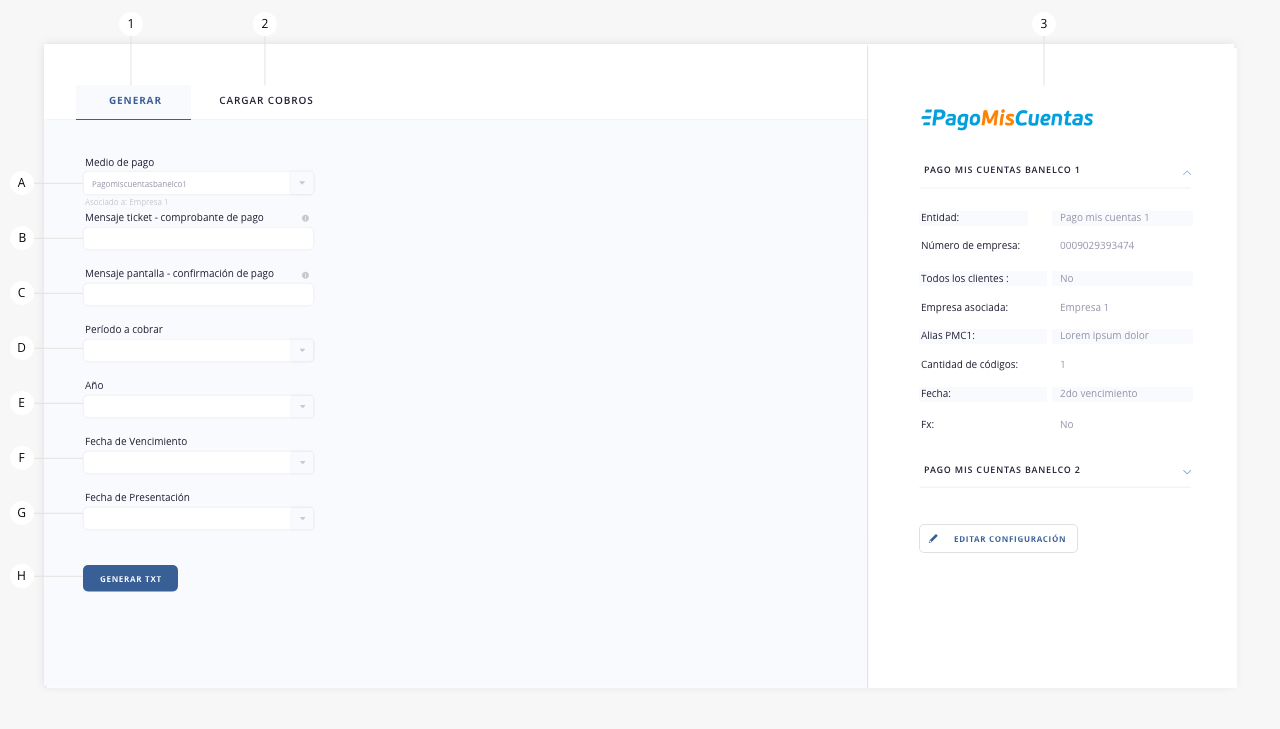Pago mis cuentas Banelco
Este documento está destinado a definir los elementos y lógica de funcionamiento de la entidad bancaria Pago Mis Cuentas Banelco.
Primero, desarrollaremos los elementos que conforman la utilidad de configuración del medio de pago y, en segundo lugar, los elementos que conforman la generación del archivo para presentar las deudas de tus clientes a la entidad y su procesamiento de cobranzas.
Cabe resaltar que ISPCube es un sistema multiempresa, es decir, dentro del sistema podrás configurar más de una empresa.
Esta condición tiene directa relación con la configuración de los medios de pago automáticos, ya que en esta nueva versión del sistema podrás configurar un medio de pago automático por cada una de las empresas.
Por ejemplo: una empresa de internet (ISP) posee dos empresas dentro de ISPCube (Empresa 1 y Empresa 2). Al momento de configurar la entidad PMC Banelco, el sistema mostrará dos tabs, PMC Banelco 1 y PMC Banelco 2. En cada uno de esos tabs, se encontrará el formulario de configuración de la entidad.
Lo primero que tendrás que hacer es configurar la entidad bancaria. Para ello ingresá a Pagos | Configuración (menú ubicado sobre el margen izquierdo de la pantalla) y buscá la entidad Pago mis Cuentas Banelco.
Una vez localizada deberás hacer clic sobre el ícono «editar» para acceder al formulario de configuración del medio de pago:
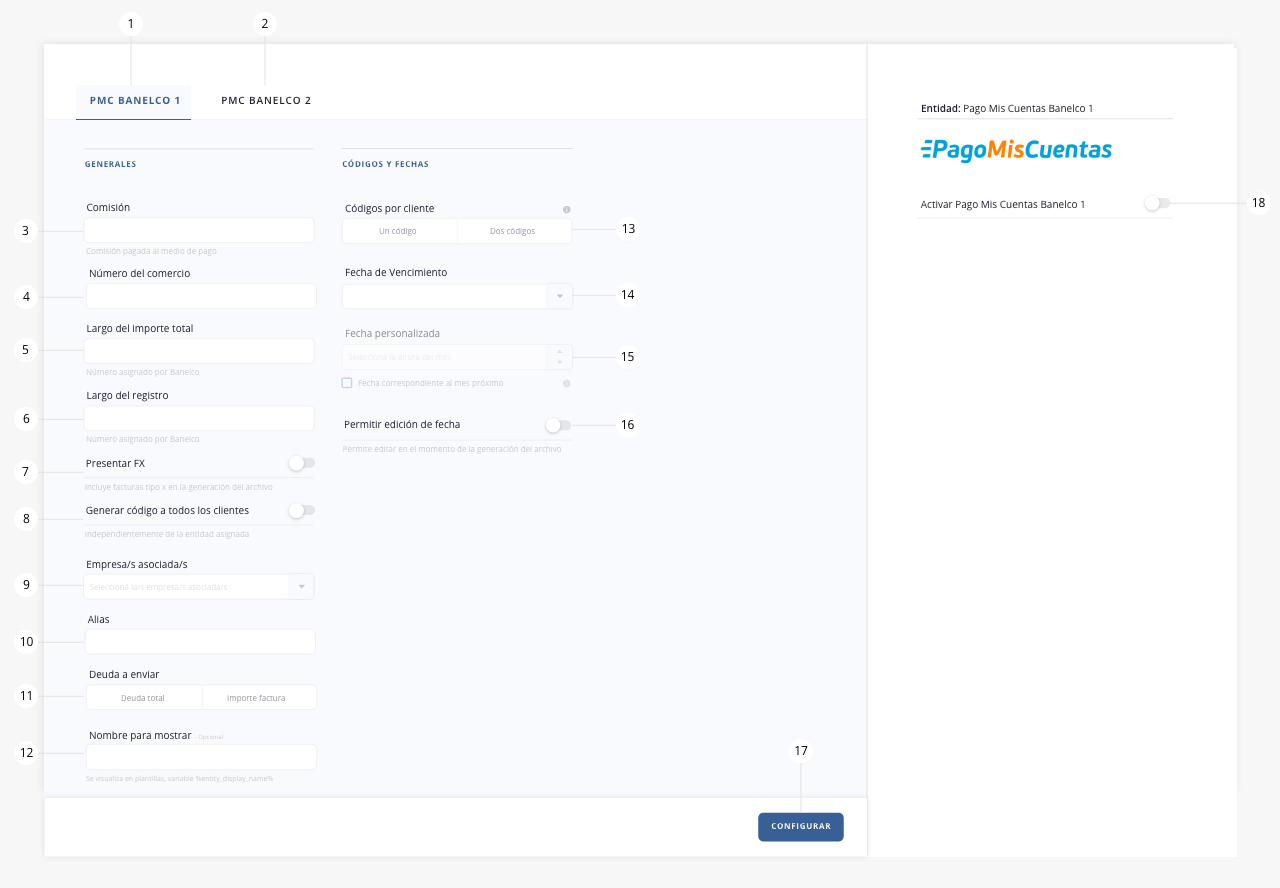
Nota: esta imagen se relaciona a un escenario en el que existen configuradas dos empresas dentro de ISPCube, por ello se visualiza PMC Banelco 1 y PMC Banelco 2.
A continuación definiremos cada uno de los elementos de la configuración general de esta entidad bancaria:
1) PMC1. Tab disponible para configurar la entidad PMC 1.
2) PMC 2. Tab disponible para configurar la entidad PMC 2.
En caso de tener 3, 4 o 5 empresas configuradas en ISPCube, observarás la existencia de 3, 4 o 5 tabs relacionados a PMC Banelco, según corresponda.
.
Generales
.3) Comisión. Comisión pactada con la entidad por la prestación del servicio. Completando este valor, podrás ver reflejado en el tablero de finanzas la comisión cobrada por la entidad. (Este campo es de carácter opcional).
4) Número del comercio. Asignado por Banelco.
5) Largo del importe total. Asignado por Banelco.
6) Largo del registro. Asignado por Banelco.
7) Presentar FX. Podrás definir positiva o negativamente la presentación de facturas X.
8) Generar código a todos los clientes. Permite generar el código de PMC a todos los clientes, independientemente del medio de pago que tenga configurado el mismo.
9) Empresa/s asociada/s. Definí en este campo, a que empresa asociar la cuenta PMC Banelco que estás configurando.
10) Alias. Podrás crear un alias de identificación, relacionado a la cuenta de la entidad bancaria PMC Banelco. Este dato es considerado como un dato administrativo.
11) Deuda a enviar. Permite definir si la deuda que se presentará a la entidad bancaria será la deuda total o el importe de la última factura mensual.
12) Nombre para mostrar. Podrás asignarle un nombre al medio de pago para crear una variable, que luego podrás incluir en tus plantillas.
.
Códigos y fechas
13) Códigos por cliente. Esta utilidad te permitirá definir entre un código o dos códigos por cliente.
¡Importante!
Los códigos por clientes están relacionados con la configuración de recargos.
Si tu configuración es “recargo mes en curso”, tendrás habilitada la opción de dos códigos. Por el contrario, si tu configuración es “recargo próxima facturación” o no tenés configurado ningún recargo, tendrás disponible el uso de un solo código. Para más información dirigite al módulo Recargos.
En la imagen que se ilustra a continuación, podrás observar un escenario en el que la fecha de generación de recargos no se encuentra configurada para el mes en curso.
Esto provoca que solamente se permita la configuración de un solo código de barras puesto que se manejará únicamente un solo importe y fecha de validez. De esta forma, este campo no dará la posibilidad de selección entre un código o dos códigos:
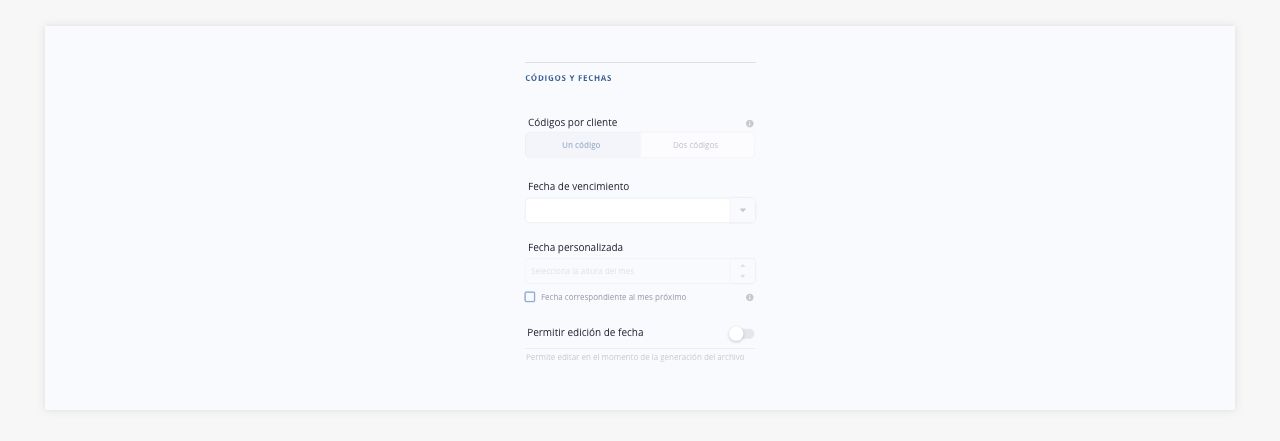
En caso de que si tengas configurada la generación de recargos para mes en curso se habilitará el campo « Códigos por Cliente» y podrás seleccionar entre un código o dos códigos.
En la siguiente imagen podremos visualizar nuestra pantalla si seleccionamos «Un código»:
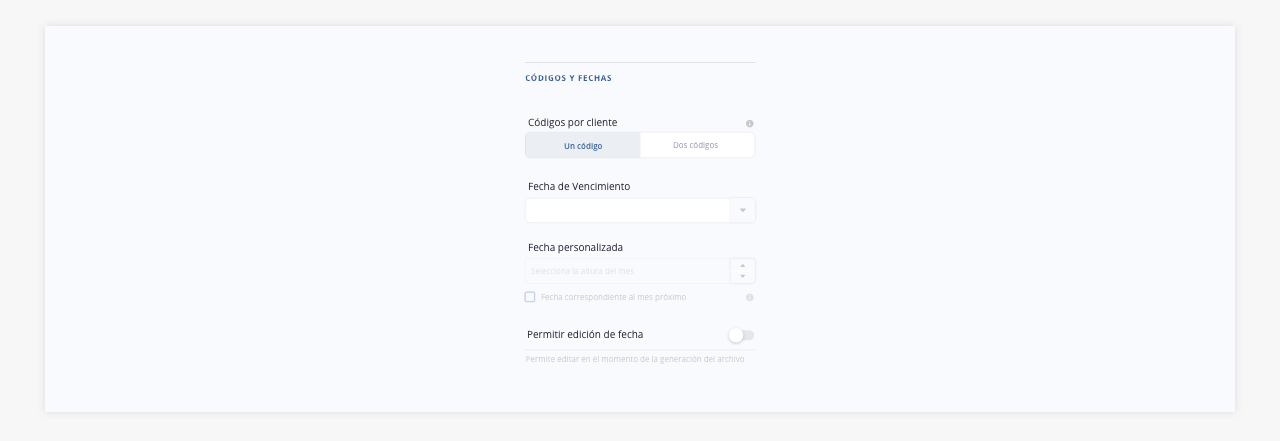
En caso de que el operador del sistema haya utilizado la opción de generación de «dos códigos», esto permitirá configurar no solamente la fecha de vencimiento el código 1, sino que también se nos habilitará el campo de fecha de validez del código 2:
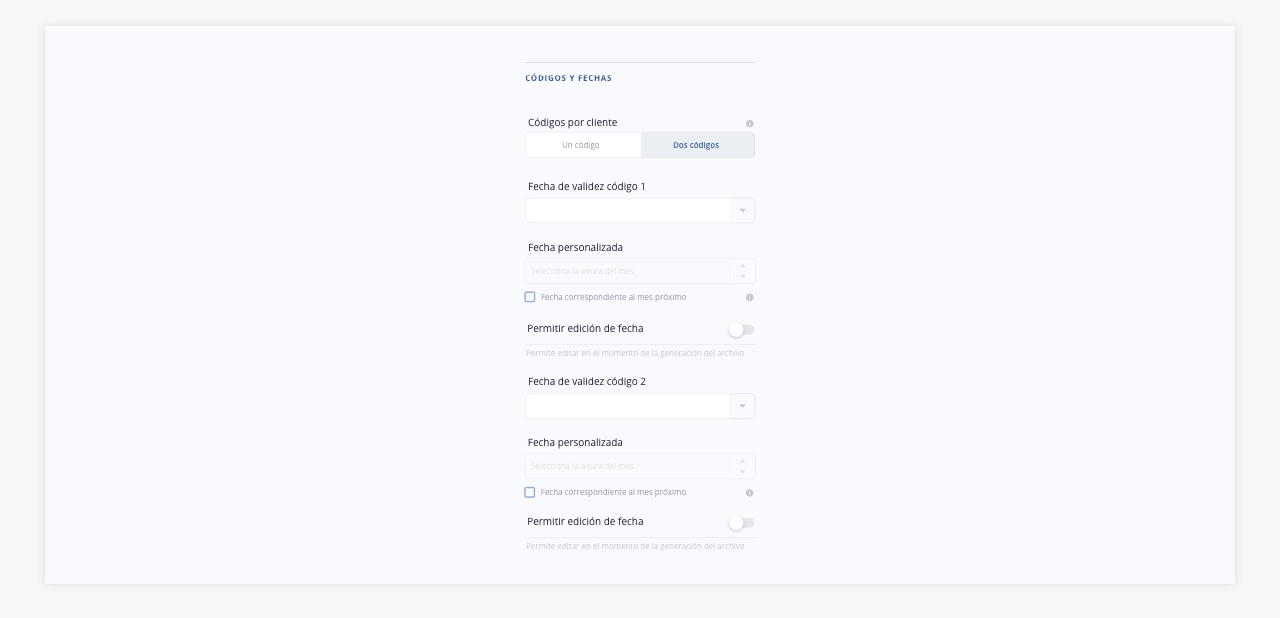
14) Fecha de Vencimiento. Configurá acá la fecha de validez del código 1. Podrás seleccionar entre los parámetros: primer vencimiento / segundo vencimiento / fin de mes / personalizada.
15) Fecha personalizada. Esta utilidad se habilita si en el campo anterior definiste la fecha de validez como personalizada.
Podrás indicar con un valor numérico el día en que vence la validez de dicho código.
También podrás tildar el box «fecha correspondiente al mes próximo», el cual indica que no se contemplará esa fecha para el mes en curso, sino que para el siguiente mes.
16) Permitir edición de fecha. Permite editar la fecha en el momento de la generación del archivo de presentación de deudas a PMC Banelco.
En caso de que definas dos códigos por cliente en el inciso 13, dispondrás de los mismos campos (14, 15 y 16), para configurar tu segundo código.
17) Configurar. Guarda los parámetros configurados.
18) Activar pago mis cuentas Banelco 1. Activá la entidad/pasarela de pago para poder utilizarla. Caso contrario, la entidad se encontrará configurada pero sin posibilidad de ser utilizada.
Una vez configurada la entidad Pago Mis Cuentas Banelco, la misma figurará dentro de tus medios de pagos habilitados:
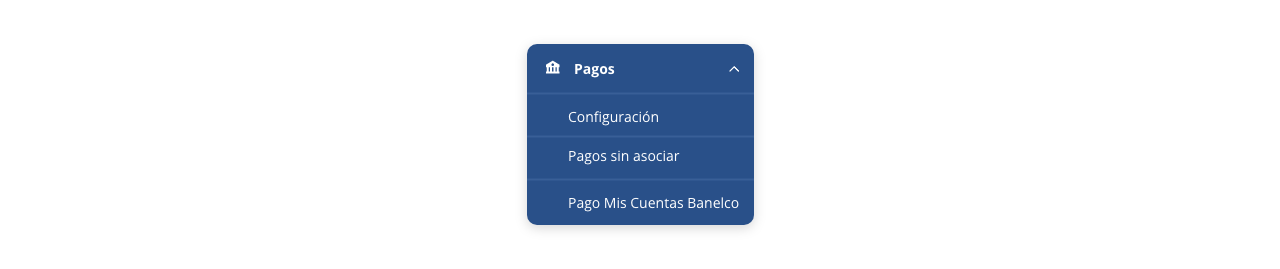
Al seleccionar la opción Pago Mis Cuentas Banelco, podrás generar el archivo de presentación de deudas a la entidad bancaria:

- Generar
- Cargar cobros
- Panel lateral
.
1. Generar
Acá podrás generar el archivo de presentación de deudas para PMC Banelco.
- a. Medio de pago. Muesra todas las cuentas configuradas sobre PMC. Elegí sobre cuál deseás operar.
- b. Mensaje ticket- comprobante de pago. Datos a informar en el ticket de pago. Es el mensaje que se imprimirá en el comprobante de pago que se refiere al concepto abonado por el cliente. Ejemplo: Cuota noviembre.
- c. Mensaje pantalla – confirmación de pago. Datos a informar en la pantalla de selección de la factura a pagar. Es el mensaje que verá el cliente en pantalla antes de confirmar el pago. Ejemplo: Cuota noviembre
- d. Período a cobrar. Seleccioná el mes que deseás cobrar. El archivo de presentación de deuda a presentar en PMC se emitirá para ese mes.
- e. Año. Definí el año sobre el cual se desea operar.
- f. Fecha de Vencimiento. Corresponde a la fecha de validez del código establecida en la configuración de la entidad. Este campo solo será editable si, después de definir una fecha, activaste el switch de «Permitir edición de fecha».
- g. Fecha de Presentación. Corresponde a la fecha de presentación del archivo a Pago Mis Cuentas Banelco , debe ser posterior a la fecha del día.
- h. Generar TXT. Una vez configurados los campos anteriormente detallados, estarás en condiciones de generar el archivo txt de intercambio.
.
2. Cargar cobros
Aquí podrás procesar las cobranzas realizadas. Una vez presentado el archivo de deudas a Banelco, la entidad procesará los débitos informados y devolverá una respuesta en otro archivo.
En esta instancia deberás subir al sistema la respuesta enviada para que las cobranzas resultantes impacten en el sistema.
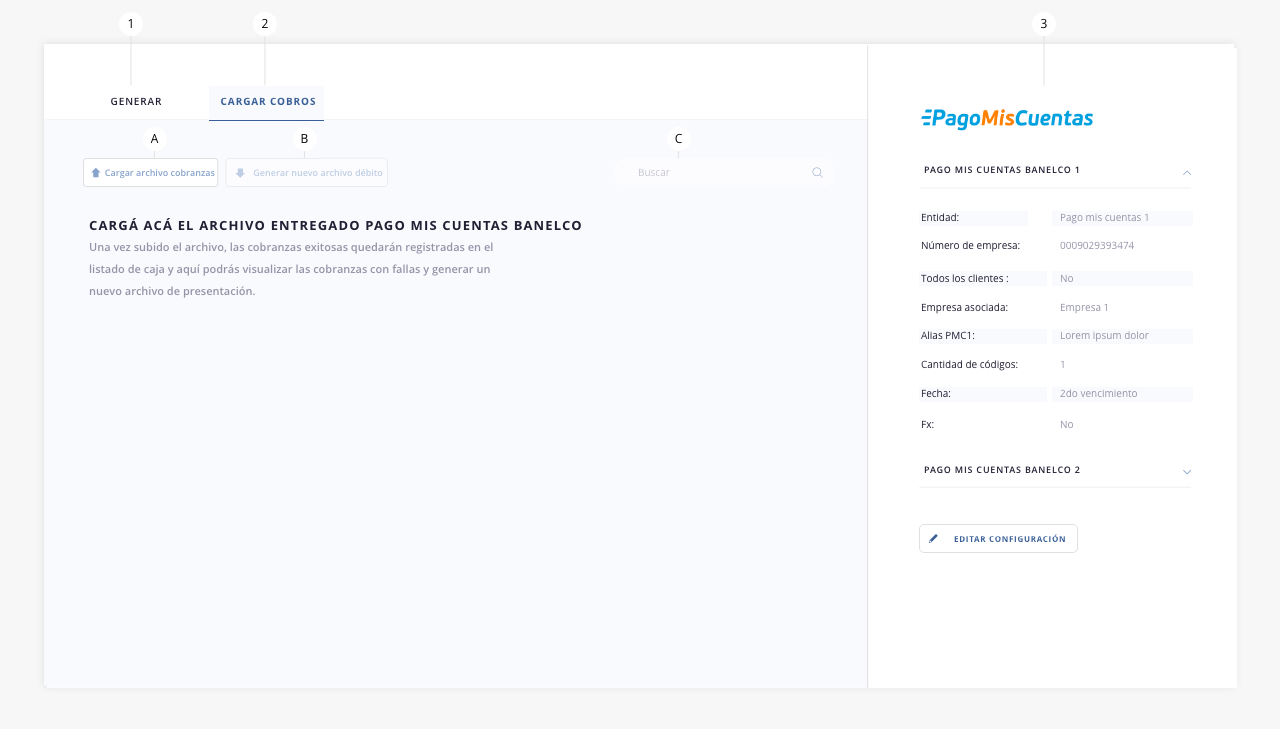
- a. Cargar archivo cobranzas. Subí acá el archivo de cobros provisto por PMC Banelco luego de haber procesado los pagos de tus clientes.
.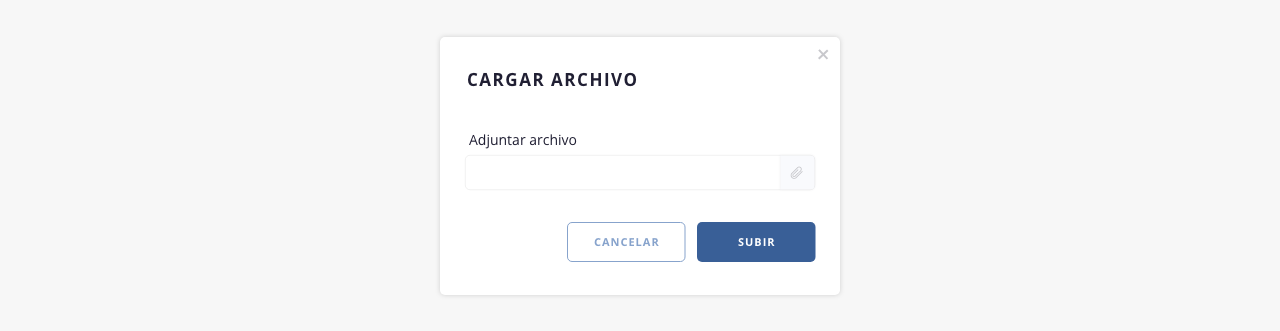
Una vez subido el archivo emitido por la entidad bancaria, el sistema nos mostrará un resumen de la operación realizada:
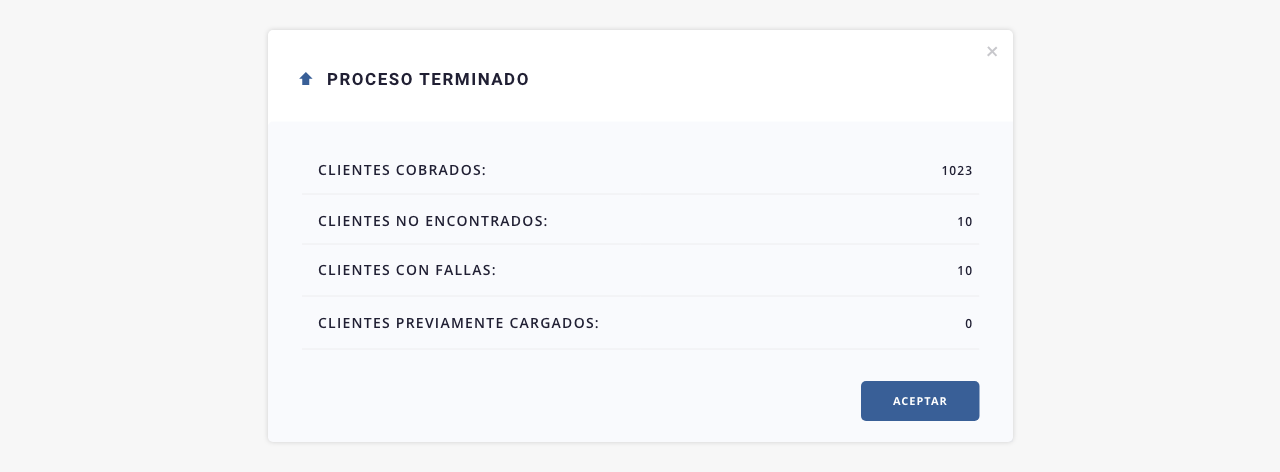
En caso de que sea necesario, es posible repetir el proceso de generación y presentación de archivos según lo consideres.
Una vez subido el archivo las cobranzas exitosas quedarán registradas en el listado de Finanzas> Caja y aquí podrás visualizar las cobranzas con fallas:
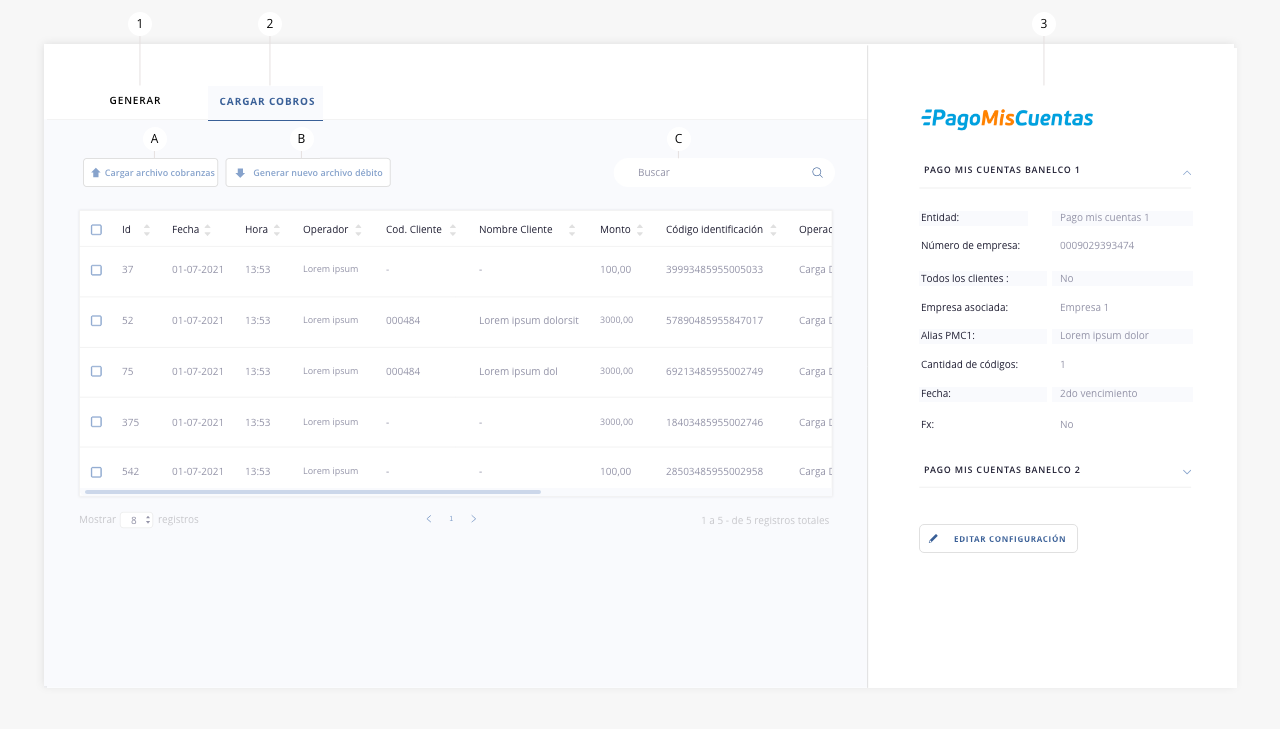
- b. Generar nuevo archivo débito. Podrás generar un nuevo archivo de presentación con una nueva fecha de pago para aquellas cobranzas que hayan quedado pendientes:
.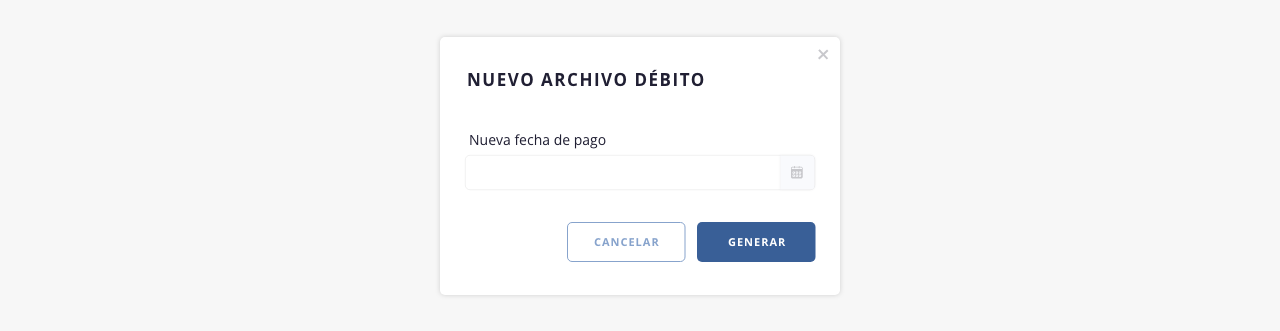
- c. Buscar. Podrás realizar una búsqueda dentro del listado mediante esta utilidad.
.
3. Panel lateral.
En esta columna podrás ver y, en caso que lo requieras, editar los datos configurados de Pago Mis Cuentas Banelco:
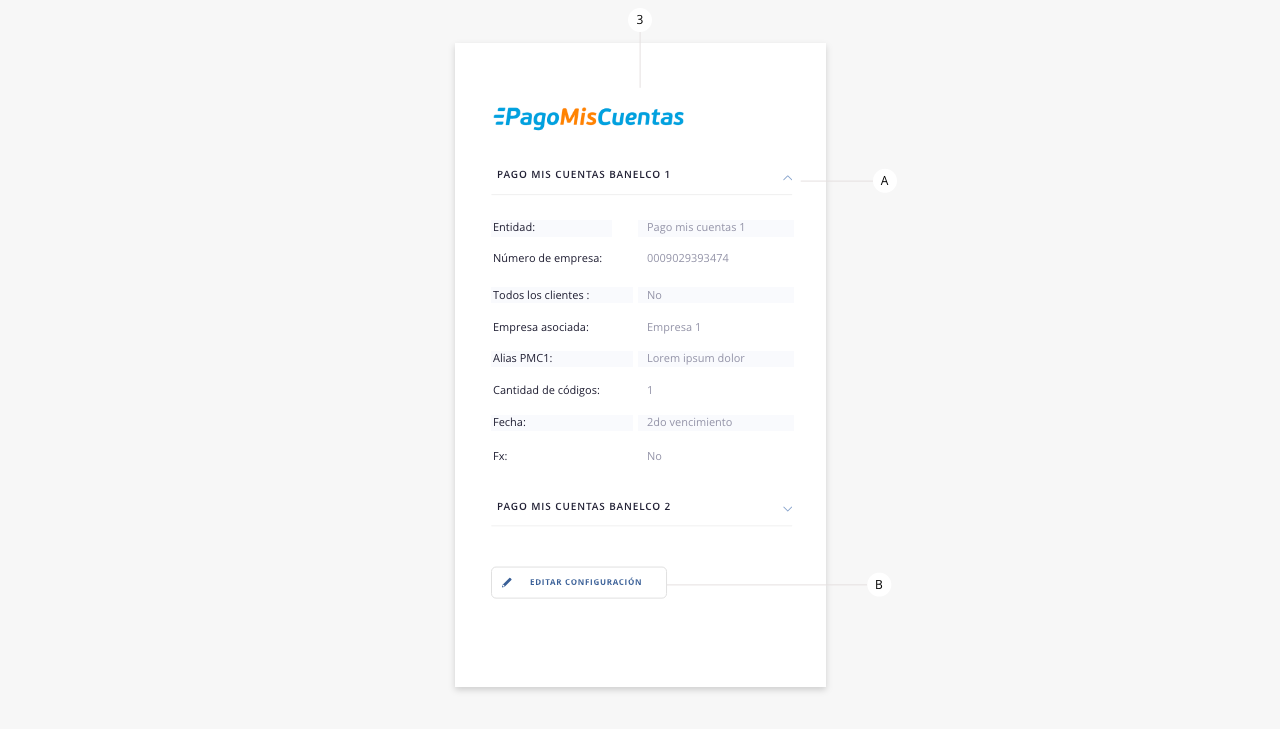
- a. Botón desplegable. Muestra/oculta un resumen de los datos de configuración de la entidad.
- b. Editar configuración. Podrás acceder a la configuración general de la entidad para editar su información.
.